Говоря о текстовых редакторах, мы сразу представляем корифея, как Microsoft Word, который на многие годы занял пьедестал среди офисных приложений. И хотя, его первая версия появилась еще в 1986 году для платформы IBM, настоящую популярность он получил в девяностые уже среди пользователей Windows. Как и все продукты компании Microsoft в те времена, Word имел свой собственный закрытый формат документов DOC. Однако монополия на формат doc многих не устаивала, и на волне развития движения open source в 2000-ые появился альтернативный текстовый процессор с открытым форматом odt. В 2006-ом он получил международный стандарт ISO/IEC 26300.
И не смотря на множество негатива в его сторону, он получил популярность среди любителей программного обеспечения с открытым исходным кодом. Но попасть на рынок корпоративных клиентов этому формату все же не удалось. Слишком долго Microsoft был доминирующим продуктом в сфере офисного ПО. Огромное количество документов было создано в формате doc и огромное количество пользователей было обучено работе с Word.
Как включить линейку в Word и настроить её единицы измерения #shorts
Тем не менее, Microsoft пришлось ответить на появление нового открытого формата, и в версии MS Office 2007 появляется новый открытый формат DOCX. Назначение его ничем не отличается от DOC, но по своей сути это уже совсем другой формат, использующий принципы ODT. В это же время Microsoft снял завесу таинства со своего уже устаревающего формата DOC.
Более того, в последующих версиях, MS Word уже поддерживал и ODT. Но и посессорные продукты не остались в стороне. Сейчас уже любой «уважающий себя» текстовый процессор поддерживает все три формата.
Теперь давайте немного подробнее рассмотрим каждый из этих форматов.
Формат DOC
Его название — это не аббревиатура, а сокращение от document. Этот формат появился еще в начале 90х и до сих пор остается в строю. Хотя в 2007 году он потерял актуальность в связи с появлением нового, целевого формата docx. Тем не менее, после раскрытия спецификаций этого формата в 2007ом, его стали поддерживать все современные текстовые процессоры, потому что к этому моменту накопилось огромное количество документов doc.
Его внутреннее устройство довольно сложное и представляет собой целую файловую систему. Это двоичный файл, и открыть его можно только в специальном текстовом процессоре, таком как MS Word или OpenOffice Text. Формат doc позволяет хранить внутри документа изображения, мультимедиа и другие файлы, но главное его достоинство – поддержка каскадных стилей.
Этот формат расширяет возможности rtf и позволяет использовать каскадные стили, таблицы, разметку листа, макросы, форматирование документа, изображения, диаграммы, различные метаданные. Таким образом, он покрывает большинство потребностей пользователей для электронных документов.
Формат ODF
Как уже говорилось выше, этот формат был создан альтернативой doc. Над созданием стандарта трудилось множество организаций, входивших в сообщество OASIS. И в 2006 году был принят его стандарт ISO/IEC 26300.
Документ основан на языке разметки XML, помещенный в ZIP архив. Помимо самого документа в архив включены файлы, на которые ссылается документ (рисунки), метаданные и др. Но благодаря использованию архивации, файл формата odf получается очень легковесным, по сравнению с doc. Раз уж мы говорим о текстовом процессоре, то правильным будет говорить odt, а не odf. Ведь ODF отписывает целое семейство форматов: для текстового процессора — odt, для табличного процессора ods, для электронных презентаций – odp.
Нативным (разработанным именно для него) офисным решением, созданным под формат ODF считается OpenOffice. Также, как и Microsoft Office он включает в себя целый набор офисных программ для работы с: текстом, таблицами, презентациями, векторной графикой, базой данных и формулами.
Ранее мы уже отмечали, что формат ODT поддерживают множество текстовых процессоров, как MS Word, так и опен сорс решения LibreOffice, OpenOffice, и бесплатный Google Document.
Естественно, первая генерация формата ODF 1.0 имела свои недостатки, например:
- Нет описания спецификации макросов;
- Нет описания применения цифровых подписей, хотя офисный пакет позволяет их использовать;
- В презентации нельзя вставлять таблицы, хотя MS PowerPoint это позволяет;
- Нет стандарта языка формул.
Некоторые из них были исправлены в версии 1.2. Однако основным недостатком по мнению пользователей является невозможность корректно воспроизводить документы формата doc, созданные ранее в MS Office. То есть они, конечно, открываются, но выглядят не так, как в нативной программе. А ведь к моменту появления OpenOffice большинство электронных документов было именно в формате doc. Но с форматом docx дела обстоят значительно лучше.
Так или иначе, но Microsoft Office практически не уступил своих позиций на рынке, а благодаря появлению открытого формата docx завоевал доверие сторонников open source.
Формат DOCX
Формат DOCX, он же Office Open XML, он же Microsoft Open XML, он же Office Open XML. Был создан в 2007 году в ответ на появление открытого ODF и использует тот же принцип создания файла – zip архив, в который помещается xml самого документа и файлы, на которые ссылается документ (изображения), а также файлы с метаданными. Преимуществом перед ODF можно назвать мощный бэкенд в виде MS Office.
Миллионы пользователей не хотели бы отказываться от удобного инструмента ради перехода на бесплатный формат. А ведь закрытый формат doc обязывал корпоративных клиентов платить немало денег Американской корпорации. Таким образом, Microsoft сохранил своих клиентов, которые «поглядывали» в сторону ODF.
DOCX стандартизирован: он пользуется спецификациями ECMA-376, ISO/IEC 295000 Transitional и ISO/IEC 29500 Strict.
Сравнение
И если формат doc конструктивно отличается от docx, то docx и odt по сути братья. Оба они представляют собой zip-контейнеры с xml документами внутри. Каждый из них имеет свои плюсы и минусы. Но оба они превосходят формат doc хотя бы по критерию размер файла. Благодаря архивированию содержимого документа, размер файла получается значительно меньше – в 2-3 раза в зависимости от количества мультимедиа и графического контента.
Какой же из двух форматов предпочесть, docx или odt. Хотя текстовые процессоры обеспечивают поддержку форматов конкурентов, все же их отображение отличается не в лучшую сторону от оригинала. Поэтому нельзя сказать, что есть универсальное решение для всех форматов. Придется выбирать формат из сферы применения.
Если речь идет о крупных предприятиях, которые использовали раньше MS Office, то очевидно, они имеют большой архив документов в формате doc да и обмен документами с другими предприятиями производится скорее всего в формате docx. Никто лучше MS Word не сможет отображать документы в собственных форматах, по крайней мере на текущий момент. В таком случае предпочтительно и впредь использовать MS Word, с форматом docx.
Если ваша цель уйти от платного офисного программного обеспечения и вас не сильно беспокоит совместимость форматов, то odt вполне способен заменить и doc, и docx. Многие крупные предприятия уже перешли на OpenOffice, а значит эта задача вполне посильная.
DOCX и ODT в генераторе отчетов
Говоря об офисных документах нельзя не вспомнить и об отчетности. Современные генераторы отчетов обязаны поддерживать экспорт отчетов в самые популярные форматы документов. Например, генератор отчетов FastReport.Net поддерживает экспорт в форматы docx и odt. Причем экспорт «заточен» на корректное отображение в первую очередь в нативном текстовом процессоре.
Так выглядит оригинальный отчет, который мы будем экспортировать в оба этих формата:
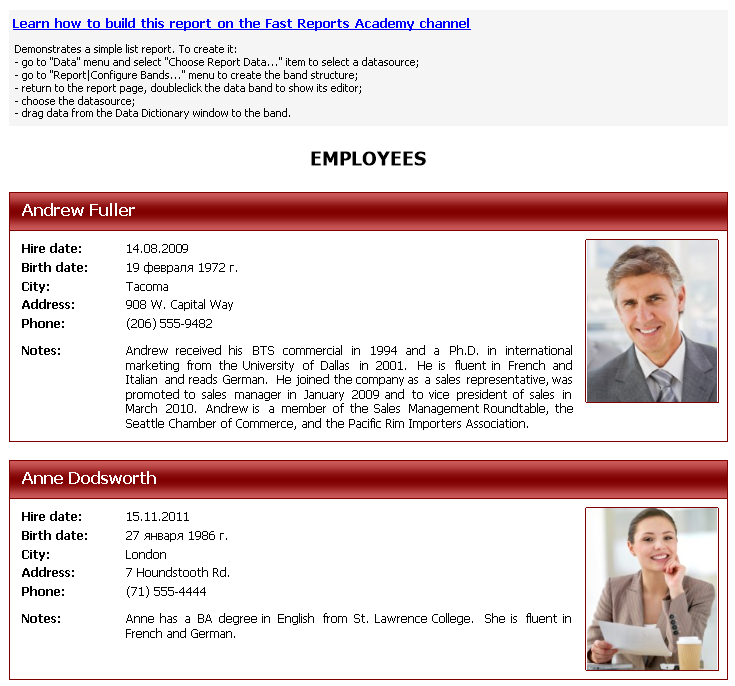
Давайте сделаем экспорт отчета в формат Microsoft Word (docx):
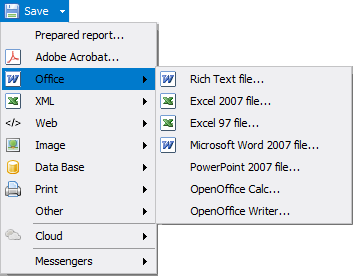
Вот, как он выглядит в MS Word:
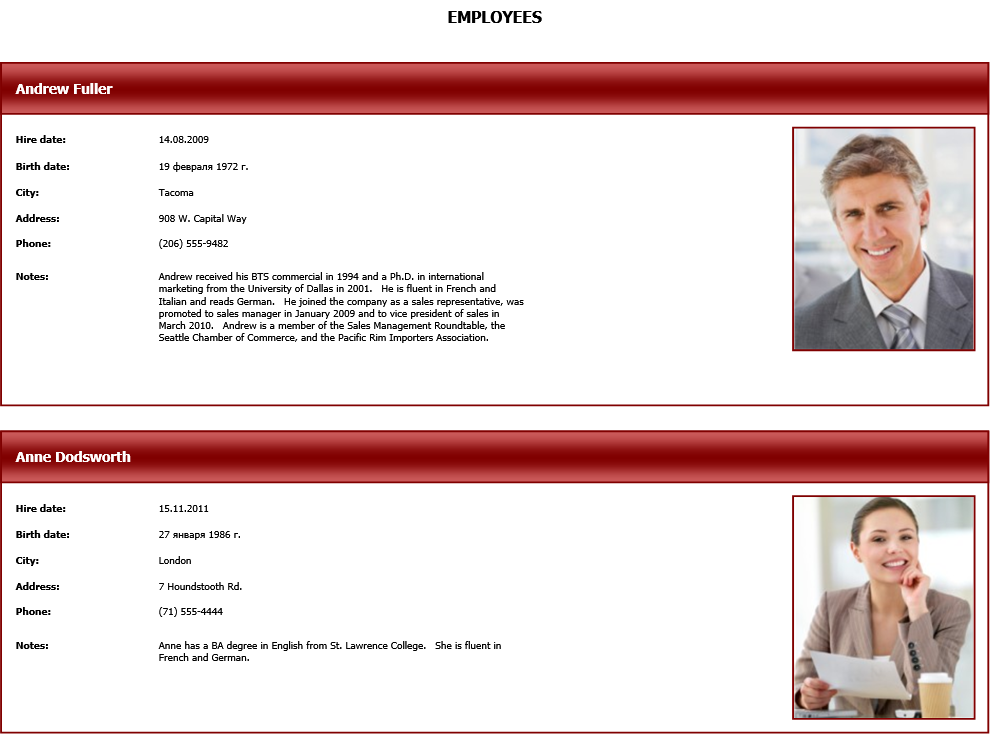
А это экспорт в формат odt при просмотре в MS Word:
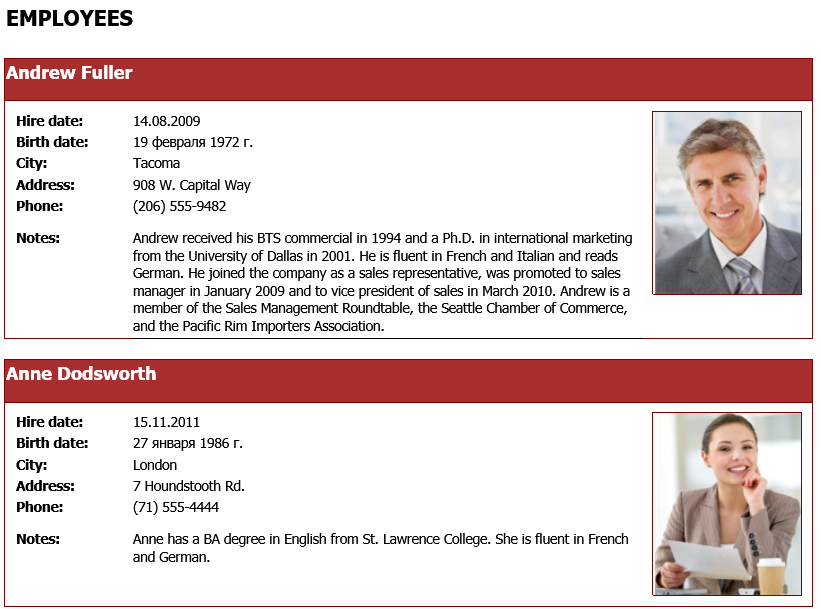
Экспорт в DOCX почему-то имеет мелкие шрифты внутри таблиц, но рамка соответствуют оригинальному отчету.
ODT оказался ближе к оригиналу по размеру шрифтов, но рамки никуда не годятся. Обратите внимание, что Word открыл odt с несколько худшим форматированием, чем OO Writer.
Также, как отображение документов одного формата в разных программах не одинаково, так же и генератор отчетов преобразует отчет в разные форматы по-разному.
Из всего вышерассмотренного можно сделать вывод, что даже использование одного формата не даст одинаково выглядящего документа в разных текстовых процессорах из-за разной реализации. Поэтому лучше использовать текстовый редактор с нативным форматом и не зацикливаться на универсальности.
Источник: xn--90aia9aifhdb2cxbdg.xn--p1ai
Файл формата DOC — что это?
Файл DOC (с англ. Microsoft Word Document) является документом, созданным в одном из самых популярных программных комплексов для работы с текстовыми документами Microsoft Word. Стоит отметить, что любые версии пакетов Microsoft Office, включают в себя наличие программного обеспечения Word.
Формат DOC может хранить в себе достаточно большое количество разнообразной информации, сюда входит различная информация о форматировании текста, данные о выравнивании, отступах, списках, абзацах и так далее. Подобные файлы формата могут содержать не только текстовый документ с определенной информацией, но и всевозможные изображения, таблицы, а также сценарии и диаграммы. Следует знать, что DOC файлы хранит данные о параметрах самого документа, кроме того, офисный пакет от компании Майкрософт, предполагает, что файл расширением DOC будет содержать и информацию о печати.
![]()
Программы для работы с DOC в Windows
Яндекс Браузер
Microsoft Word
Microsoft Word Viewer
Corel WordPerfect
Apache OpenOffice
![]()
Mac
Microsoft Word for Mac
Apple Pages
Apache OpenOffice
LibreOffice
![]()
Linux
Apache OpenOffice
LibreOffice
![]()
Web
Google Drive
![]()
iOS
Microsoft Word for iOS
![]()
Android
Microsoft Word for Android
Решение проблем с файлами DOC
Наиболее распространенная проблема — файл не открывается. Мы подготовили набор программ, с помощью которых вы гарантированно сможете открыть нужный файл в вашей операционной системе.
Иногда просто открыть файл — недостаточно. Если вам нужно его отредактировать — скачайте одну из бесплатных программ:
Если вам необходимо создать файл «с нуля» воспользуйтесь одной из программ с нужным функционалом. Вы найдете несколько вариантов программ для различных платформ по ссылке ниже.
У вас есть нужный файл, но открыть его не получается и вы получаете ошибку о поврежденном файле? Не отчаивайтесь! У нас есть несколько вариантов восстановления:
 Видео форматы
Видео форматы Аудио форматы
Аудио форматы Электронные книги
Электронные книги Текстовые форматы
Текстовые форматы Дисковые образы
Дисковые образы Табличные данные
Табличные данные Растровые изображения
Растровые изображения Векторные изображения
Векторные изображения Резервное копирование
Резервное копирование Raw
Raw Сжатые файлы
Сжатые файлы Файлы данных
Файлы данных Базы
Базы 3D Изображения
3D Изображения CAD файлы
CAD файлы Файлы разработчиков
Файлы разработчиков Зашифрованные файлы
Зашифрованные файлы Исполняемые форматы
Исполняемые форматы Шрифты
Шрифты Файлы игр
Файлы игр GIS, карты
GIS, карты Другие расширения
Другие расширения Форматы макетов
Форматы макетов Форматы плагинов
Форматы плагинов Файлы настроек
Файлы настроек Системные файлы
Системные файлы Веб форматы
Веб форматы
Источник: filesreview.com
Форматы создаваемых файлов в Word

Создание, открытие и сохранение документов в Word 2007. Шаблоны создаваемых документов

Microsoft Office Word 2007 документы больше ассоциируются с хранилищем информации, где с документами можно работать различными способами , чем с обыкновенным листом бумаги.
Часто документы в Word 2007 используются не только непосредственно пользователями, но и различными программными системами.
Поэтому, для приложений Microsoft Office 2007 разработан новый формат хранения документов, который основан на формате .xml
Благодаря использованию технологий сжатия, размер файлов документов существенно уменьшился, а открытая спецификация формата позволяет использовать эти файлы в любой операционной среде.
Для открытия существующего документа в Word 2007 нажмите кнопку OFFICE:

В открывшемся списке выберите комаду ОТКРЫТЬ. Откроется диалоговое окно, в котором найдите на своем компьютере папку где хранятся документы, а затем, для выбора нужного документа, щелкните по нему левой кнопкой мыши и нажмите ОТКРЫТЬ:
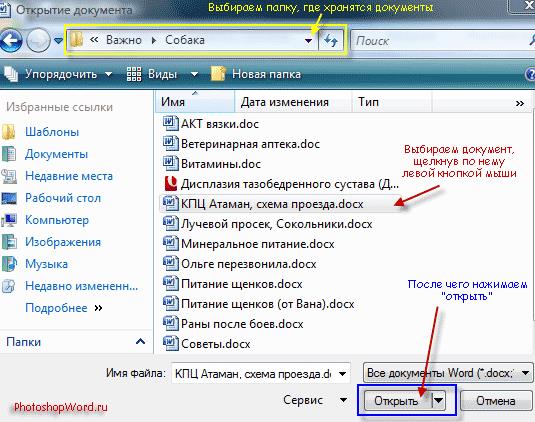
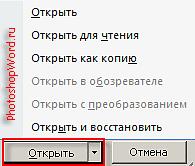
Если мы нажмем на черную стрелочку рядом с кнопкой
ОТКРЫТЬ (см. рисунок выше), то сможем выбрать особый режим работы с загружаемым файлом.
В открывшемся меню можно выбрать, к примеру, загрузку файла только для чтения или же загрузку копии существующего файла (если сам исходный файл должен остаться без изменений).
Для того, чтобы загрузить файл в Word 2007 в режиме редактирования, принятом по умолчанию, выберите просто команду ОТКРЫТЬ.
Если мы нажмем еще раз кнопку OFFICE, то в правой части открывшегося окна, мы можем наблюдать последние открываемые нами документы, которыми мы можем снова воспользоваться, выбрав их левой кнопкой мыши:
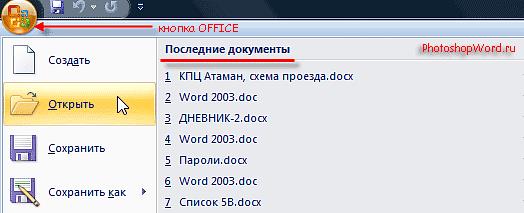
Для создания нового документа в Microsoft Office 2007 нажимаем кнопку СОЗДАТЬ (см. рисунок выше). У нас откроется диалоговое окно следующего вида:
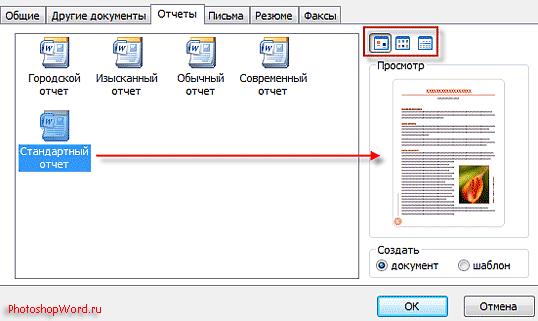
В красной рамке показаны настройки значков: крупные значки, мелкие значки, или значки со сведеньями (когда создан, изменен, его размер). В левой части открывшегося окна — список групп шаблонов: отчеты, письма, резюме и т.д., которые можно использовать в качестве основы нового документа, а в правой части — отображается просмотр документа, т.е. как именно будет выглядеть тот или иной выбранный нами в левой части диалогового окна шаблон документа. Чтобы выбрать пустой (чистый) шаблон документа, нужно выбрать во вкладке ОБЩИЕ — НОВЫЙ ДОКУМЕНТ.
Каждый новый документ в Word 2007 открывается в новом окне. Переключаться между окнами можно либо с помощью страницы ленты ВИД — ПЕРЕЙТИ В ДРУГОЕ ОКНО либо через кнопку OFFICE (в правой части открывшегося окна, мы можем наблюдать последние открываемые нами документы).
Для сохранения документа в формате, совместимом с более ранними версиями Microsoft Office Word, выбираем СОХРАНИТЬ КАК — ДОКУМЕНТ WORD 97-2003:

Надпись Режим ограниченной функциональности в заголовке окна, показывает, что данный формат документа не поддерживает все возможнности Microsoft Office Word 2007:
Для того, чтобы закрыть окно редактируемого документа, нажмите кнопку OFFICE — ЗАКРЫТЬ.
Похожее:
Источник: officeassist.ru